پنهان و آشکار ساختن نوار ریبون در Microsoft word 2016
- فروردین 13, 1400
- یک دیدگاه
- ICDL, Word, ورد پیشرفته
نوار ریبون بالای صفحه ی word امکان دسترسی به دستورات و تنظیم خصوصیات آنها را برای ما فراهم می کند اما به هنگام تایپ مطالب اگر بخواهیم فضای بیشتری داشته باشیم می توانیم این نوار ریبون را پنهان و در صورت نیاز مجدد دوباره آن رانمایش دهیم .
روش های مختلف پنهان کردن نوار ریبون بالای صفحه :
- با فشرد همزمان دو کلید ctrl+f1 نوار ریبون مخفی و اگر مجدد این دکمه ها را بفشاریم نوار ریبون آشکار می شود.
- بر روی نوار عنوان بالای صفحه روی دکمه ribbon display options کلیک می کنیم در این منو سه گزینه وجوددارد:
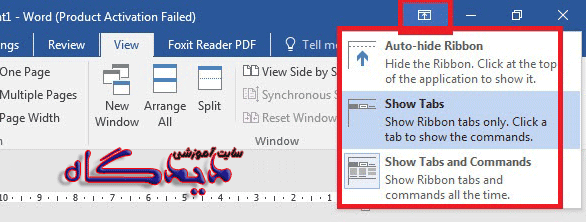
auto hide rebbon: بصورت اتوماتیک نوار ریبون مخفی می شود و اگر مجدد روی این دکمه کلیک کنیم ریبون مشاهده می شود.
show tabs: باعث نمایش تب ها می شود .
show tabs and commands: هم تب هم نوار ریبون مربوط به تب انتخابی نمایش داده می شود .
- اگر روی تبی به دلخواه کلیک کنیم و با کلیک روی فلش مشخص شده در تصویر ریبون مخفی و اگر مجدد روی این دکمه کلیک کنیم ریبون نمایش داده می شود .
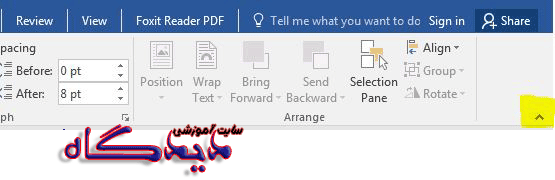
- اگر بروی هر تب کلیک کنیم در قسمت خالی ریبون راست کلیک کنیم با انتخاب گزینه collapse the ribbon ریبون مخفی می شود.
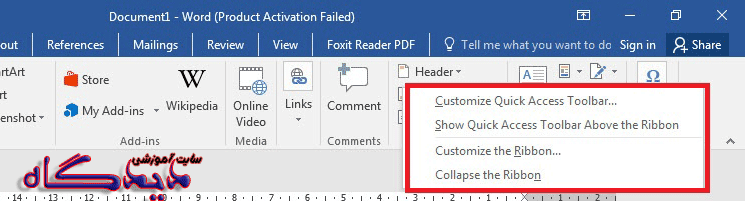

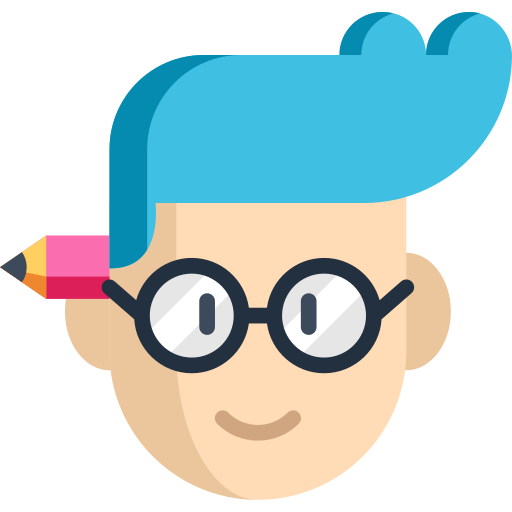


یک پاسخ
درجه یک خیلی خیلی ممنونم